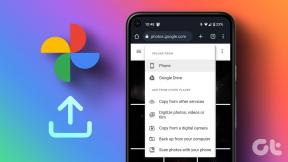LinkedInアカウントデータをエクスポートする方法
その他 / / November 29, 2021
LinkedInは多くの人々の職業生活において重要なツールであるため、保管のためにそのアカウントのデータをバックアップしておく必要があります。
幸い、LinkedInのすべてのデータのアーカイブを取得するためにそれほど努力する必要はありません。 ソーシャルネットワークがサービスを提供するようになり、簡単にアクセスできるようになりました。 プロセスを順を追って説明します。アーカイブはすぐにコンピュータに保存されます(より簡単です。 LinkedIn接続を削除する、私はあなたにそれを言うことができます)。

LinkedInアーカイブには何が含まれますか?
アーカイブを取得する方法に入る前に、アーカイブに何が含まれるかを見てみましょう。
まず、登録情報、ログイン履歴(IPを含む)、メールアドレス、ステータス履歴などのアカウント情報と、アカウント履歴が含まれます。 後者は、アカウントの閉鎖と再開についても説明します。
アーカイブには、アカウントで使用されている名前(アカウントへの変更を含む)、最初のリストなど、その他の情報も含まれます。 学位のつながり、アップロードした写真、受け取った承認、リストしたスキル、作成した推奨事項、 受け取ったもの、グループに投稿したもの、検索履歴、投稿または操作したコンテンツ(共有、高評価、 コメント)。 興味深いことに、クリックした広告と、LinkedInが広告を表示するために使用するターゲティング基準も通知されます。
では、このすべての情報を素敵な方法でダウンロードする方法を見てみましょう。 ZIPアーカイブ フォーマット。
LinkedInアーカイブを取得する方法
ステップ1: LinkedInアカウントにログインすることから始めます。 プロセスを通じて、ユーザー名とパスワードの入力をさらに2、3回求められます。 右上のプロフィール写真にマウスを合わせてクリックします レビュー [プライバシーと設定]セクションにあります。

ステップ2: クリック アカウント 左側のタブ。

ステップ3: あなたはあなたがすることを可能にするオプションに気付くでしょう データのアーカイブをリクエストします。

ステップ4: 次のページで、先に進んでクリックすることができます アーカイブをリクエストする ボタン、道路でショーを取得します。

ステップ5: リクエストは保留中であり、アーカイブをダウンロードするためのリンクが記載されたメールが72時間以内に届くことが通知されます。

ステップ6: リクエストの確認メールが届きます。 上記の手順を実行せずにこのメールを受け取った場合は、すぐにパスワードを変更してください。 2段階認証を追加 念のために、あなたのアカウントに。

ステップ7: 操作の期間が実際にどのように依存するかはわかりませんが、実際には、前述のメールを受け取るのに72時間もかかりませんでした。 私の計算によると、それは7時間から8時間しかかかりませんでした。 次のようなメールが届きました。

ステップ8: リンクをクリックすると、アーカイブを入手できるダウンロードページに移動します。

クールなヒント: フィッシングメールが怖い場合は、いつでも上記の手順を繰り返し、専用ページに移動して、アーカイブの準備ができているかどうかを確認できます。
ステップ9: どちらの方法でも、アーカイブをコンピューターに保存して、そこにあるすべての興味深い情報を確認できます。

結論
LinkedInアカウントのすべてのアーカイブがいつ役立つかわからないため、コンピューターのハードドライブの安全な場所に保管してください。